Chaque domicile de nos jours a au moins 3 ou 4 appareils utilisant le Wifi (réseau sans fil) pour communiquer ou transférer des fichiers. Il y a une confusion dans laquelle beaucoup mettent sur le même plan Wifi et Internet mais laissez-moi éclaircir cela pour vous. Le Wifi est un signal radio ou une connexion sans fil établie entre deux ou plusieurs appareils le supportant. Ces signaux peuvent transporter des paquets internet (données) et accomplir d’autres taches variées. Les hotspots WiFi (routeurs) ont besoin d’être protégés par des mots de passe pour ne pas que n’importe qui puisse accéder à votre réseau. Cela vous protège du vol de bande passante (ralentissement d’internet), de tentatives de piratage et du partage de données via DLNA, Roku etc.
Si vous pensez que votre mot de passe Wifi n’est pas sûr ou si vous ne voulez pas que vos proches utilisent ou ralentissent votre vitesse de connexion, vous pouvez simplement changer votre mot de passe Wifi (WPA2)
Comment changer votre mot de passe Wifi (Internet)
Les étapes suivantes sont destinées aux routeurs TP-Link. Les portails de configurations peuvent être differents sur d’autres appareils comme Netgear, Linksys, D-Link et Tenda mais ils sont très similaires donc ne vous sentez pas perdus.
1. Accédez au portail web de votre routeur/appareil WiFi. Habituellement, l’adresse est http://192.168.1.1 – Le nom d’utilisateur et mot de passe sont admin 99% du temps.
Conseil: Vérifiez l’arrière de votre routeur internet, les informations de connexions y sont écrites.
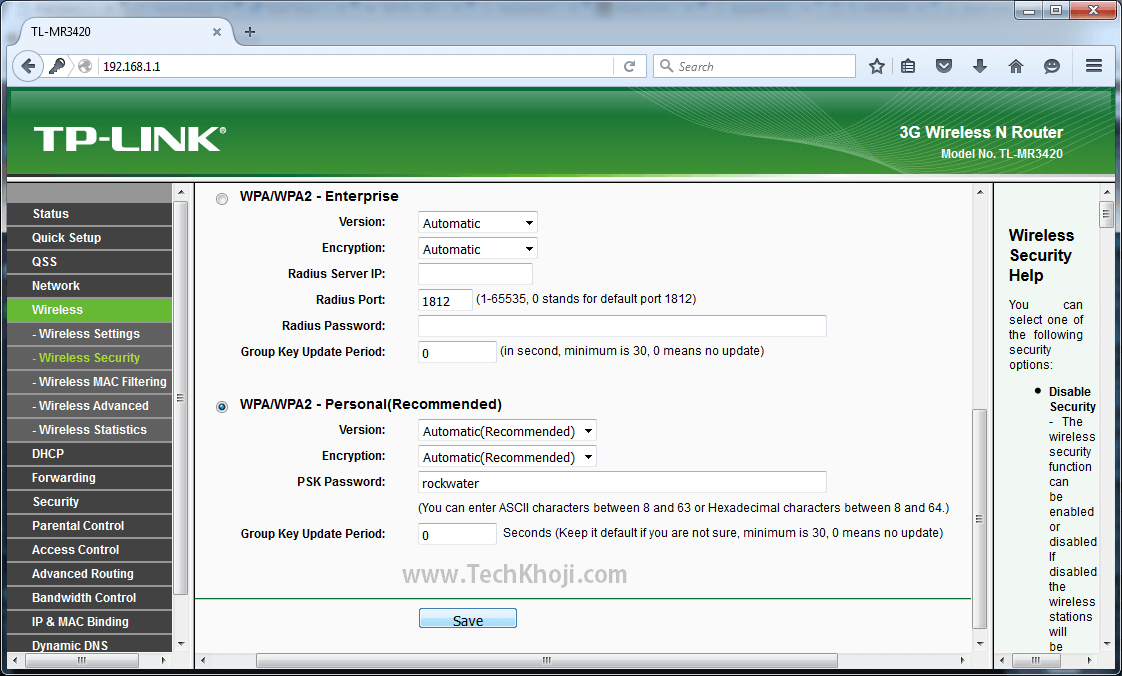
2. Ouvrez Paramètres Sans Fil, puis allez sur Sécurité Sans Fil
3. Du chiffrement WPA/WPA2 PSK, vous verrez votre mot de passe actuel.
4. Changez le mot de passe avec quelque chose de complexe. Pensez à utiliser des chiffres et caractères spéciaux pour qu’il ne devienne pas vulnérable aux hacks par force brute. Puis cliquez sur Sauvegarder.
5. Votre routeur va probablement redémarrer et vous serez déconnecté du réseau Wifi en raison du changement de mot de passe.
6. Ouvrez Réseau Sans Fil sur votre barre de tâches, clic-droit sur le nom de votre Hotspot et ouvrez les réglages.
7. Ouvrez l’onglet sécurité et changez le type de sécurité à Pas d’authentification (ouvert) et changez le chiffrement à Non. Puis cliquez sur OK.
8. Maintenant connectez vous à votre réseau Wifi à partir de la liste, il vous demandera votre mot de passe. Tapez le et cliquez sur OK.
Conseils et mises en garde
- Après avoir changé le mot de passe Wifi, vous devrez vous reconnecter avec tous les appareils mobiles qu’il s’agisse d’iPhone ou Android.
- Si vous avez oublié votre mot de passe Wifi, vous pouvez le récupérer en vous connectant à votre routeur avec un câble Ethernet puis en accédant aux paramètres de connexion (Suivre l’étape #1)
- Si vous avez oublié votre mot de passe de Routeur, se connecter par Ethernet ne sera pas une solution.
En savoir plus:
Comment imposer à Windows 10 d’oublier un réseau WiFi
Comment Oublier / supprimer manuellement un profil réseau WiFi dans Windows 10
Le meilleur endroit pour mettre votre routeur Wi-Fi